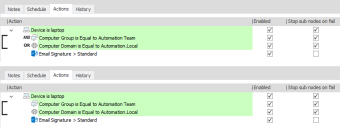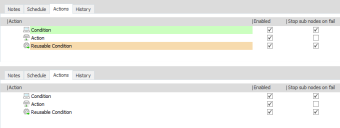Rubans
Dans cette section :
Ruban Modifier
L'onglet Modifier contient différentes options et fonctions que vous pouvez utiliser dans différentes zones de la console.
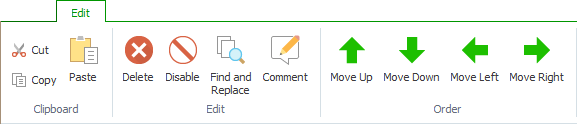
Presse-papiers
Coupez, copiez et collez des nœuds, des actions et des conditions d'une zone de la configuration vers une autre. Cela inclut les nœuds du volet de navigation, et les actions et conditions de la zone de travail. Vous pouvez aussi copier des éléments d'une couche à l'autre.
Les éléments ne peuvent être collés que vers les zones compatibles. Par exemple, les déclencheurs Processus acceptent uniquement les nœuds contenant une condition Nom de processus. De même, les conditions Utilisateur, comme Nom d'utilisateur Égal à, ne peuvent pas être collées dans le déclencheur Démarrage d'ordinateur. Lorsque ce type de conflit survient, le système vous indique les éléments qui ne peuvent pas être inclus dans le collage et vous indique pourquoi.
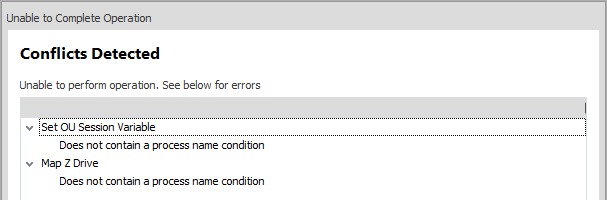
Modifier
Fonctions servant à mettre à jour la configuration :
- Suppression de nœuds, d'actions et de conditions
- Désactivation de nœuds, d'actions et de conditions
- Recherche et remplacement de nœuds, d'actions et de conditions
- Recherche d'actions, puis affichage ou modification de ces actions
Pour en savoir plus, reportez-vous à «Rechercher et remplacer ».
Ordre
Déplacez des nœuds, des actions et des conditions dans une configuration. La position d'un élément dans une configuration détermine l'ordre des événements et peut changer le comportement du système.
Par exemple, la position d'une condition dans l'arborescence de navigation Configuration des stratégies détermine son mode d'application. Les conditions situées au même niveau de l'arborescence sont évaluées simultanément. Une condition qui est l'enfant d'une autre est évaluée seulement une fois que la condition parent a été exécutée avec succès.
Ruban Options
Affiche les options de la console Environment Manager :
Afficher les étiquettes AND et OR
Pour faciliter l'identification, des étiquettes affiche explicitement les endroits où la configuration utilise la validation AND ou OR pour les conditions.
Affiche de la couleur d'arrière-plan des éléments
Les éléments de la console portent différentes couleurs, en fonction de leur type. Par exemple, les conditions sont vertes et les conditions réutilisables sont orange clair.
Désactiver l'écran d'accueil
Indiquez si l'écran d'accueil doit s'afficher au démarrage d'Environment Manager.
Réinitialiser les personnalisations de vue
Si vous avez redimensionné les vues et boîtes de dialogue de la console, ou activé des filtres, Environment Manager mémorise vos paramètres. Utilisez cette option pour revenir aux paramètres par défaut.
Ruban Aide
Le ruban Aide vous donne accès à des informations supplémentaires, ainsi qu'à des liens vers le site Web et le support Ivanti.
Aide
Accédez au système d'aide en ligne Environment Manager. L'aide est également accessible depuis la plupart des boîtes de dialogue : appuyez sur F1 sur votre clavier. Vous obtenez des informations et une aide pour l'utilisation de ce système d'aide particulier.
À propos
Indique la version d'Environment Manager que vous avez installée.
Visiter le site Web
Ouvre le site Web Ivanti, qui fournit des informations supplémentaires sur Ivanti et ses produits. Il fournit également un lien vers le support Ivanti, qui permet d'accéder aux téléchargements de logiciels, aux guides, aux documents de meilleures pratiques, aux vidéos et aux articles de la base de connaissances.
Contacter le support
Ouvre votre client d'e-mail par défaut et insère l'adresse e-mail de l'équipe de support.